Mon ordinateur portable ne redémarre pas : 7 façons testées de résoudre le problème

Si votre ordinateur ne redémarre pas, vous n’êtes pas seul. C’est un problème courant, surtout après une mise à jour de Windows, une coupure de courant ou même un écran bleu. Parfois, il reste bloqué à l’écran de redémarrage ; d’autres fois, il ne démarre pas du tout.
Nous avons déjà abordé comment résoudre un PC bloqué sur le redémarrage, mais ce guide traite aussi d’autres cas – comme lorsque votre ordinateur ne redémarre pas correctement, ne s’éteint pas, ou échoue après une mise à jour du BIOS ou en mode sans échec.
Que vous utilisiez Windows 10, Windows 11, ou un appareil Dell, HP, Lenovo ou Asus, les étapes ci-dessous peuvent vous aider.
Que dois-je faire si l’ordinateur ne redémarre pas ?
1. Exécutez l’outil de dépannage de l’alimentation
- Appuyez sur la touche Windows + I pour ouvrir l’application Paramètres.
- Choisissez l’option Mise à jour et sécurité.
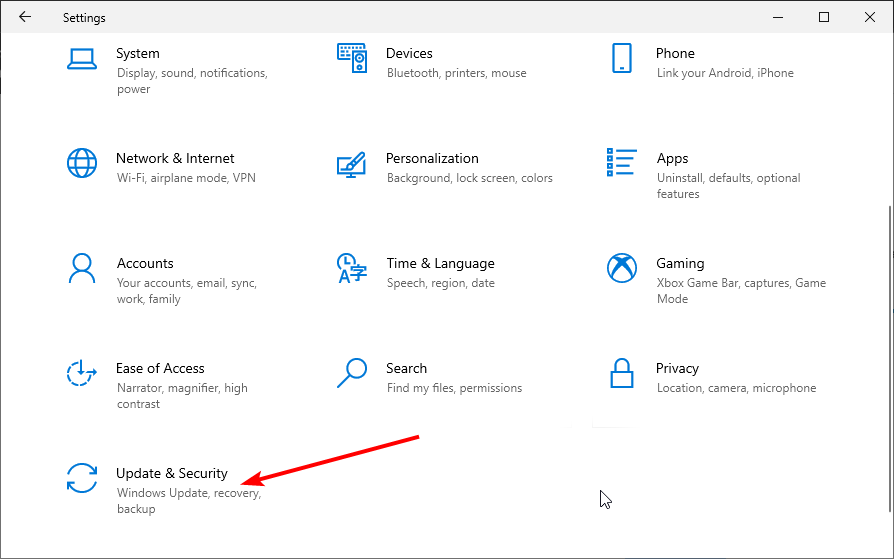
- Sélectionnez Dépanner dans le panneau de gauche.
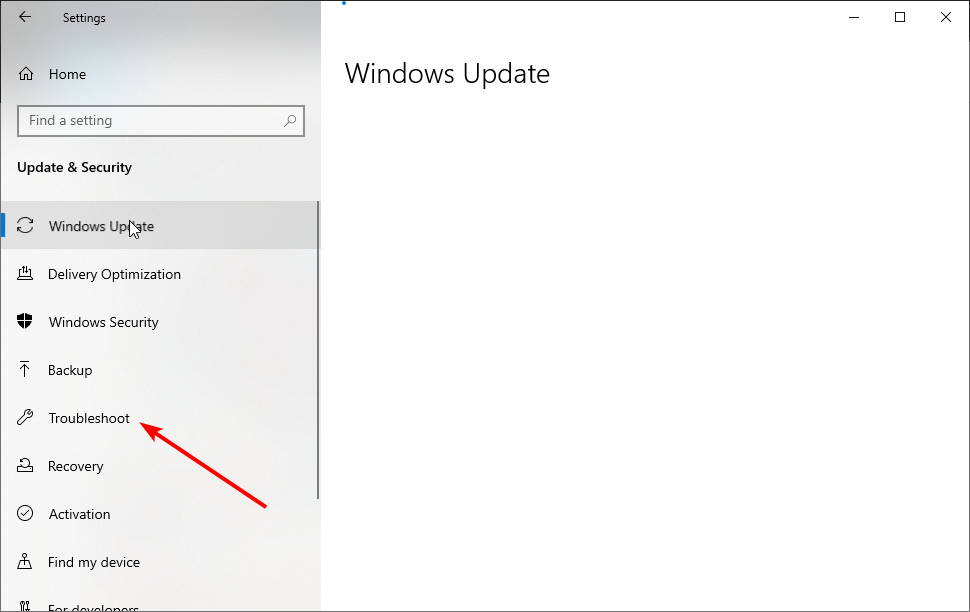
- Choisissez l’option Autres dépanneurs.
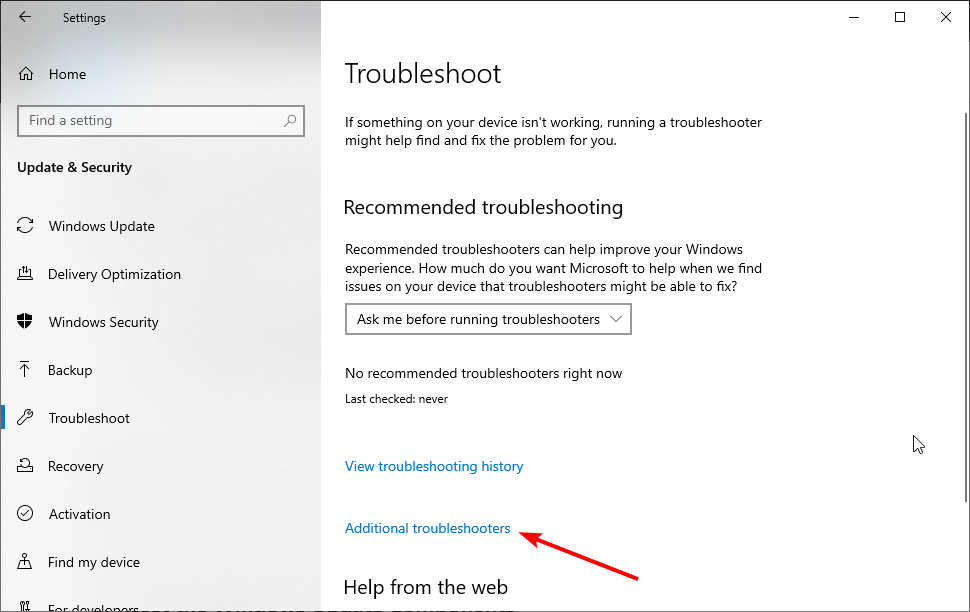
- Cliquez sur l’option Alimentation.
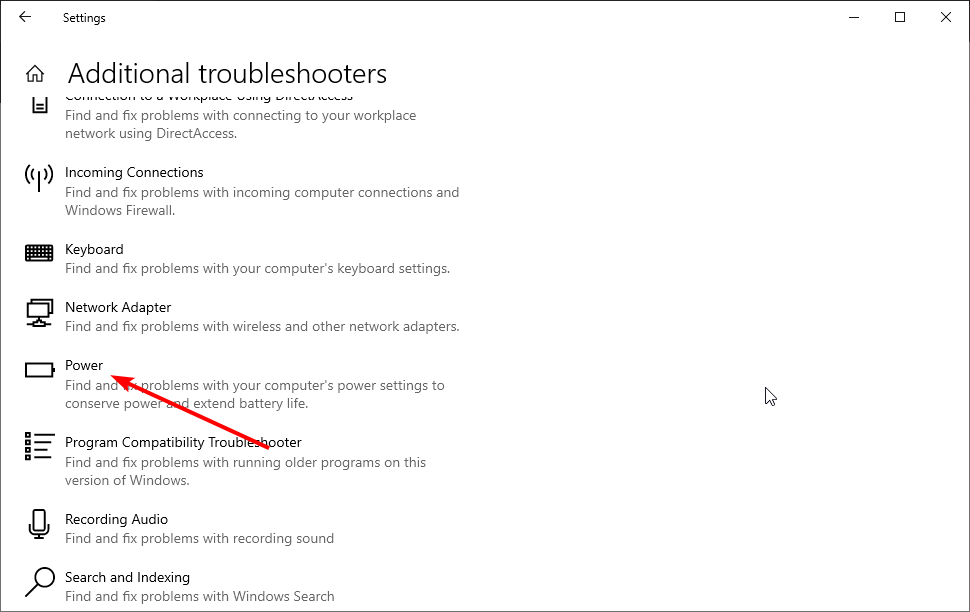
- Maintenant, cliquez sur le bouton Exécuter le dépanneur.
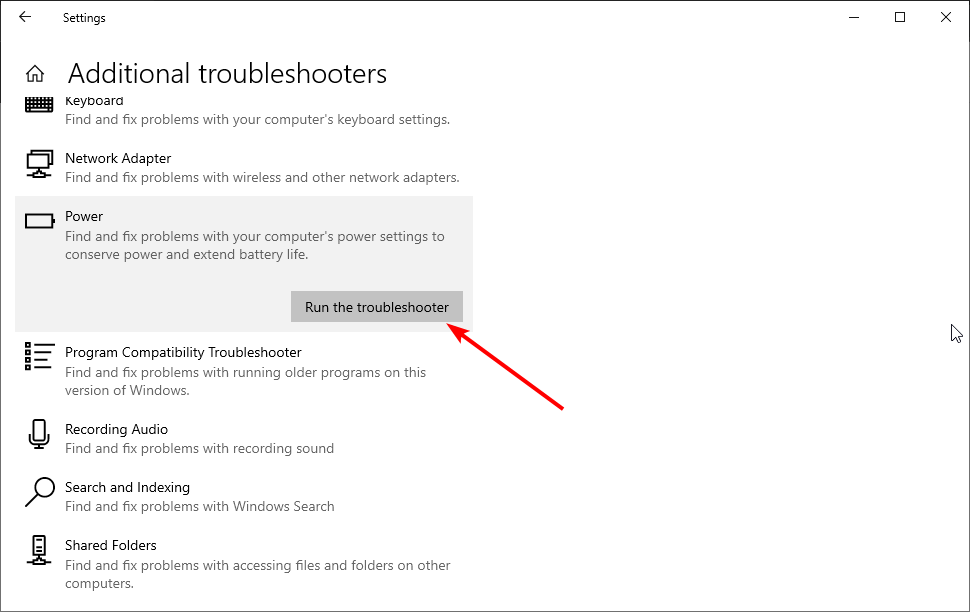
Commençons par nous appuyer sur l’outil de dépannage intégré pour résoudre le problème. La plupart des rapports suggèrent que le problème de redémarrage correct du PC est survenu après une mise à jour, ce qui n’est pas rare pour Windows 10.
Chaque mise à jour majeure est similaire à une nouvelle installation en ce qui concerne les pilotes, et le fait de jouer avec ceux-ci entraîne de gros problèmes. Quoi qu’il en soit, essayons le dépanneur ; s’il échoue, nous pourrons passer en toute sécurité à l’étape suivante.
2. Essayez avec le démarrage propre et SFC/DISM
- Tapez msconfig dans la barre de recherche Windows et ouvrez Configuration système.
- Cliquez sur l’onglet Services.
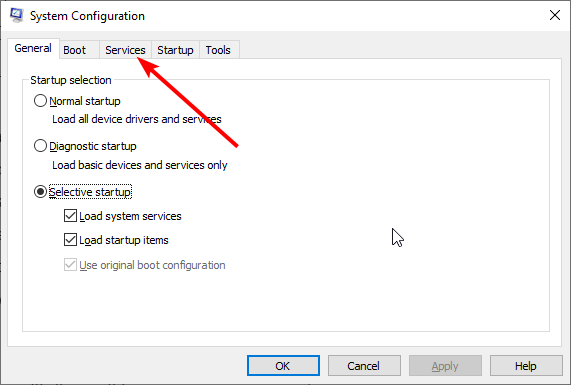
- Cochez la case Masquer tous les services Microsoft et cliquez sur le bouton Désactiver tout pour désactiver tous les services tiers actifs.
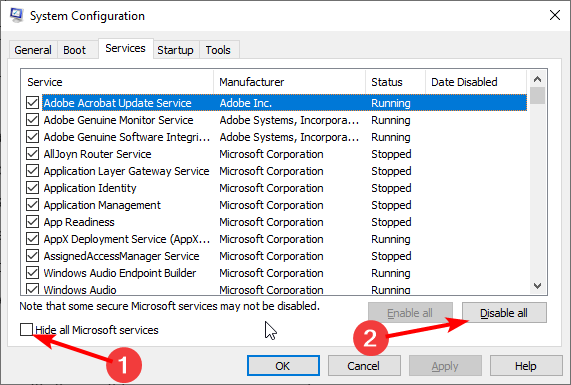
- Maintenant, cliquez sur les boutons Appliquer et OK.
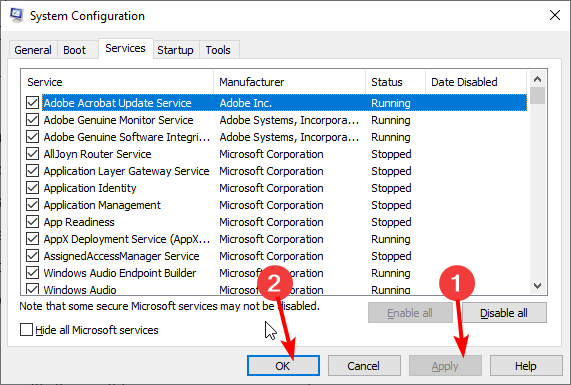
- Enfin, redémarrez votre PC.
Et, pour répondre aux inquiétudes concernant une éventuelle corruption système, nous allons devoir exécuter deux utilitaires intégrés à partir de l’invite de commandes en mode administrateur. Voici comment exécuter SFC et DISM sur Windows 10 :
- Tapez cmd dans la barre de recherche Windows.
- Faites un clic droit sur Invite de commandes et sélectionnez Exécuter en tant qu’administrateur.
-
Maintenant, tapez la commande ci-dessous dans la ligne de commande et appuyez sur Entrée.
sfc/scannow
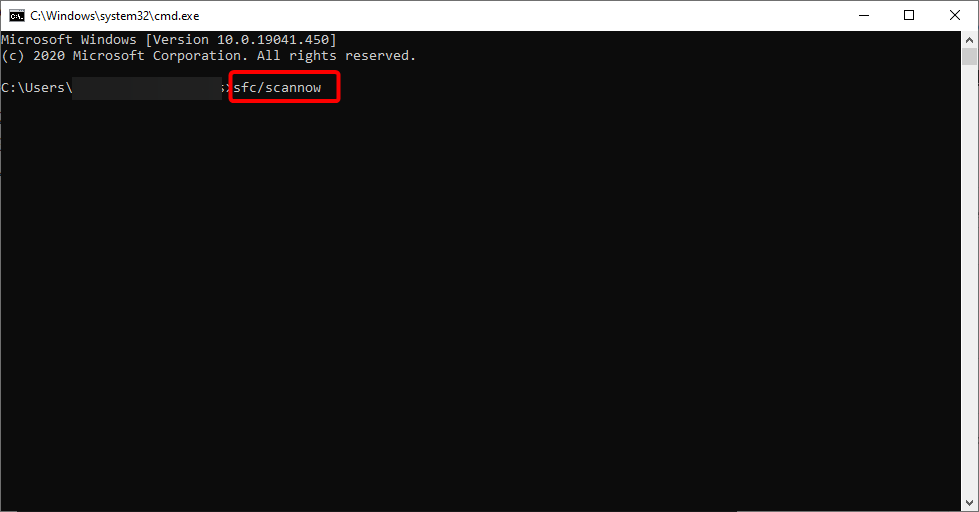
-
Une fois terminé, tapez les commandes suivantes et appuyez sur Entrée après chacune :
DISM /online /Cleanup-Image /ScanHealthDISM /Online /Cleanup-Image /RestoreHealth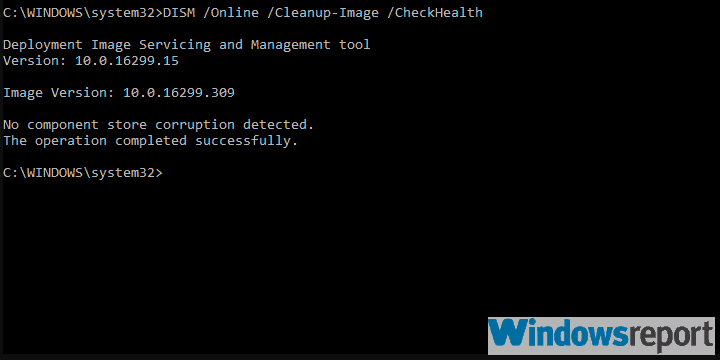
- Redémarrez votre PC lorsque tout est terminé (cela peut prendre un certain temps) avec le bouton physique.
Si vous avez mis à niveau vers Windows 10 à partir de l’installation de Windows 7, il est assez courant que certaines applications tierces vous fassent défaut par la suite. Dans le même ordre d’idées, il n’est pas rare que cette transition entraîne une corruption de fichiers système.
Cela conduit par conséquent à des problèmes de redémarrage sous Windows 10 ou 11.
Pour résoudre la première possibilité, vous devez démarrer votre PC en mode démarrage propre (sans démarrer d’applications tierces avec le système).
3. Démarrer en mode sans échec
- Appuyez sur la touche Windows + I pour ouvrir Paramètres.
- Choisissez Mise à jour et sécurité.
- Sélectionnez Récupération dans le panneau de gauche.
-
Sous le Démarrage avancé, cliquez sur Redémarrer maintenant.
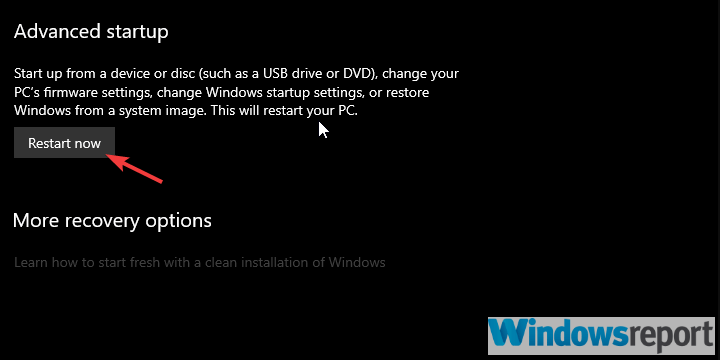
- Choisissez Dépanner.
- Sélectionnez Options avancées puis Paramètres de démarrage.
- Cliquez sur Redémarrer.
- Choisissez Mode sans échec ou Mode sans échec avec réseau dans la liste.
- Essayez de redémarrer votre PC à partir du mode sans échec.
Si le démarrage propre et les utilitaires échouent, assurons-nous que certains des périphériques secondaires de première partie ne causent pas le problème. Certains rapports indiquent que le pilote Intel Management Engine (standard sur de nombreux ordinateurs portables) cause le problème.
En mode sans échec, Windows 10 ne devrait pas charger ce pilote. Si vous pouvez redémarrer votre appareil à partir du mode sans échec, nous vous suggérons de vérifier l’étape suivante, qui explique comment désactiver ce service.
4. Désactiver le moteur de gestion Intel
- Appuyez sur les touches Windows + X et sélectionnez Gestionnaire de périphériques.
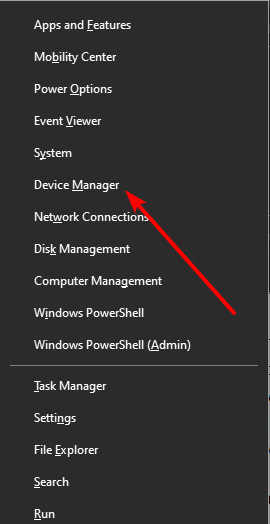
- Double-cliquez sur Périphériques système pour l’étendre.
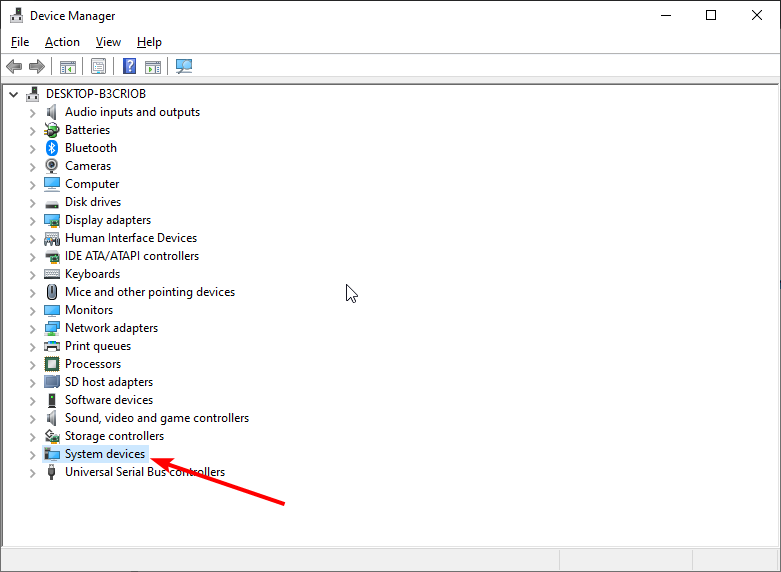
- Faites un clic droit sur l’option Intel(R) Management Engine Interface.
- Choisissez Désactiver le périphérique dans le menu contextuel.
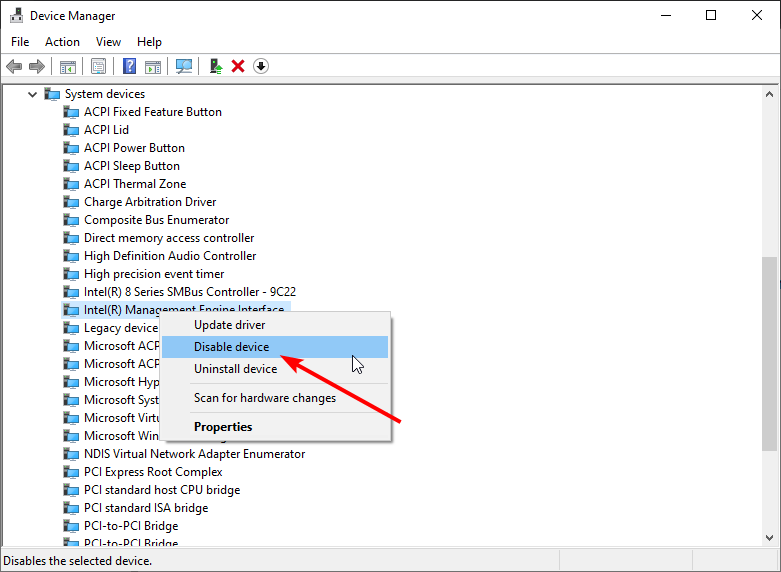
- Éteignez votre PC et redémarrez-le.
- Essayez de le redémarrer à nouveau.
Comme nous l’avons remarqué à l’étape précédente, l’Intel Management Engine tend à casser l’option de redémarrage. Cela entraîne le problème de ne pas redémarrer de Windows 10/11.
5. Désinstaller un antivirus tiers et rechercher des PUPs
- Téléchargez MalwarebytesAdwCleaner, ici.
-
Exécutez l’outil et cliquez sur Scanner maintenant.
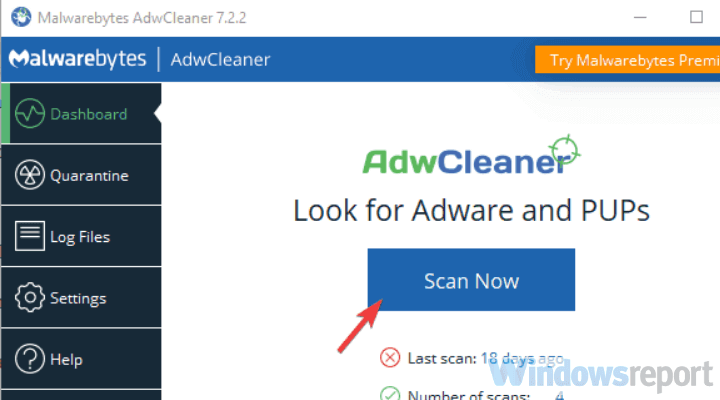
- Attendez que l’outil analyse votre système et cliquez sur Nettoyer et réparer.
Certaines solutions de sécurité anti-malware tierces et Windows 10 ne coopèrent pas correctement, surtout si vous avez une version plus ancienne installée.
Si votre antivirus interfère avec le système PC, cela peut entraîner de tels problèmes et empêcher Windows 10 de redémarrer. Si c’est le cas, vous pourriez envisager une autre solution antivirus.
De nombreux logiciels de sécurité légers fonctionneront sans problème en arrière-plan pendant que vous faites autre chose.
Pour bénéficier d’une sécurité de haute qualité et d’un temps de fonctionnement sans erreurs, vous devriez choisir l’un des meilleurs logiciels antivirus, comme ESET NOD32.
6. Réinitialisez votre PC
- Ouvrez l’application Paramètres.
- Choisissez l’option Mise à jour et sécurité.
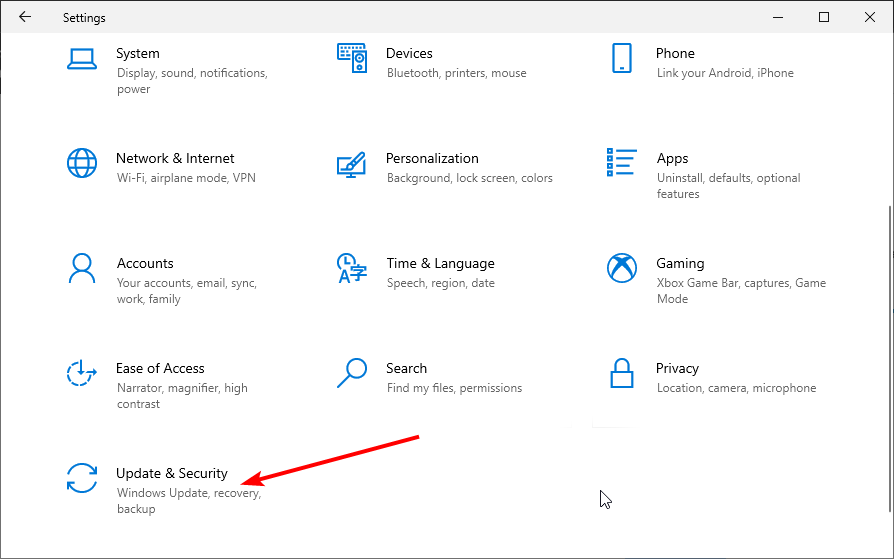
- Choisissez Récupération dans le panneau de gauche.
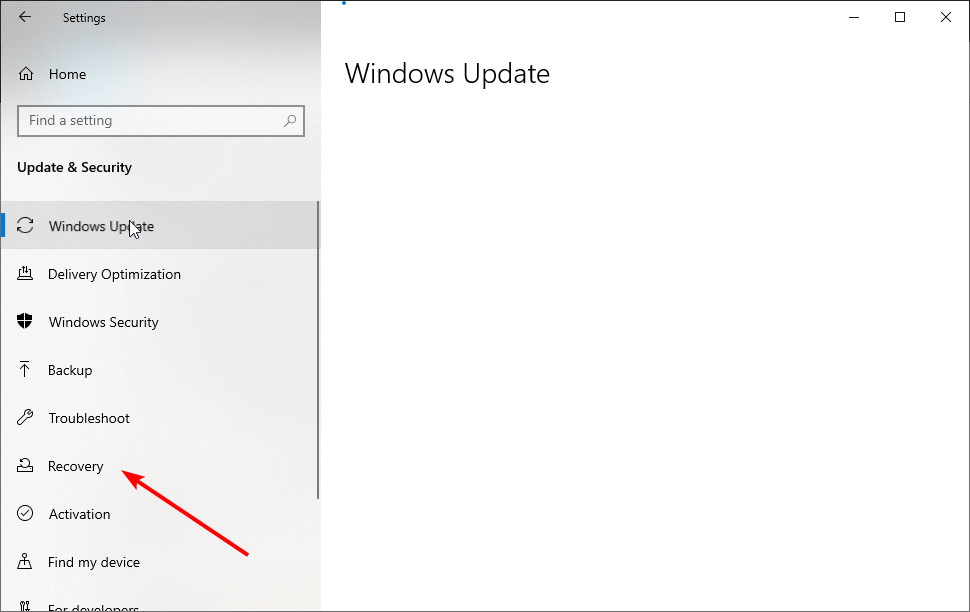
- Cliquez sur Commencer sous la section Réinitialiser ce PC.
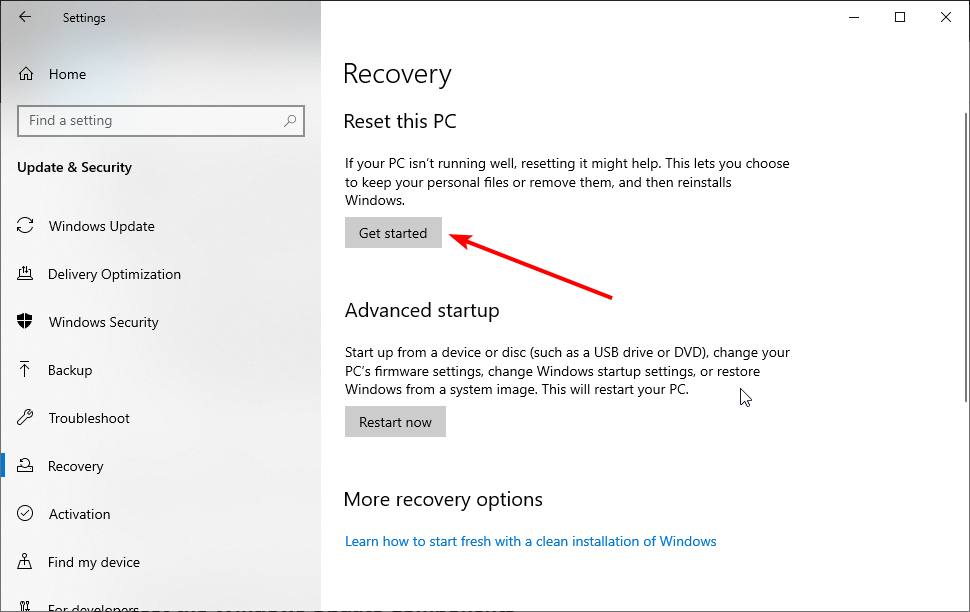
- Choisissez l’option Conserver mes fichiers.
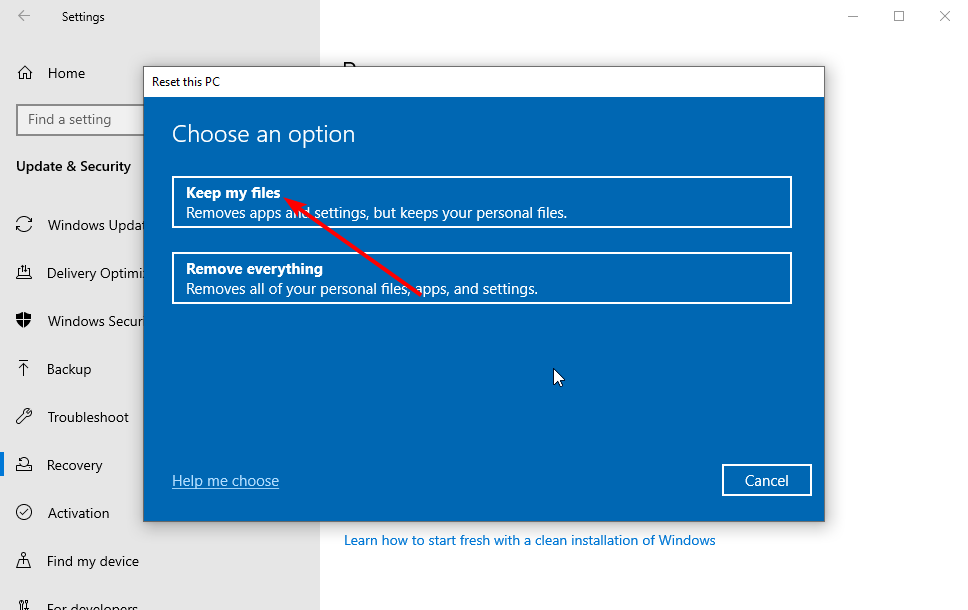
- Enfin, cliquez sur Suivant, suivi du bouton Réinitialiser.
Si vous êtes toujours coincé avec le problème de Windows 10/11 qui ne redémarre pas, vous pourriez avoir besoin de réinitialiser votre PC aux valeurs d’usine. Nous vous conseillons de choisir l’option conserver mes fichiers pour éviter de perdre des informations essentielles.
En savoir plus sur ce sujet
- L’ordinateur a redémarré de manière inattendue sous Windows 11 ? Essayez ces solutions
- Comment résoudre : L’ordinateur a redémarré de manière inattendue ou a rencontré une erreur inattendue
- L’ordinateur portable Dell est bloqué sur le redémarrage : comment le résoudre
- Corriger : PC redémarre en jouant à des jeux (pas de surchauffe)
- Le PC Windows 10 redémarre automatiquement / sans avertissement [corrigé]
7. Effectuer une réinstallation propre
Enfin, si aucune des étapes précédentes ne vous a soulagé du problème auquel vous êtes confronté et que vous ne parvenez toujours pas à redémarrer votre PC, nous pouvons seulement convenir qu’une réinstallation propre est la prochaine étape logique.
Si vous n’êtes pas sûr de la façon de réinstaller Windows 10, nous avons fourni des instructions complètes dans notre guide. Après la réinstallation, vous ne devriez plus avoir de problèmes.
Comment forcer le redémarrage de mon ordinateur ?
Si votre PC Windows 10 ou 11 ne redémarre pas, essayez un redémarrage forcé – appuyez simplement et maintenez le bouton d’alimentation enfoncé jusqu’à ce qu’il s’éteigne, puis attendez une minute et rallumez-le. Cela dit, évitez d’utiliser cette méthode fréquemment.
Certains utilisateurs rencontrent également des problèmes tels que l’application Paramètres qui se réinitialise après le redémarrage, des redémarrages aléatoires sous Windows 11, ou même être bloqués dans une boucle de redémarrage ou une boucle de réparation automatique. Ceux-ci sont souvent causés par des erreurs système, des problèmes de puissance ou des pannes matérielles.
Si votre PC met trop de temps à redémarrer, un logiciel malveillant pourrait en être la cause – essayez de scanner avec Windows Defender ou l’un des meilleurs outils antivirus pour Windows 10.
Dites-nous également si l’une des étapes vous a aidé dans les commentaires ci-dessous. Vos retours sont d’une importance capitale pour nous.













